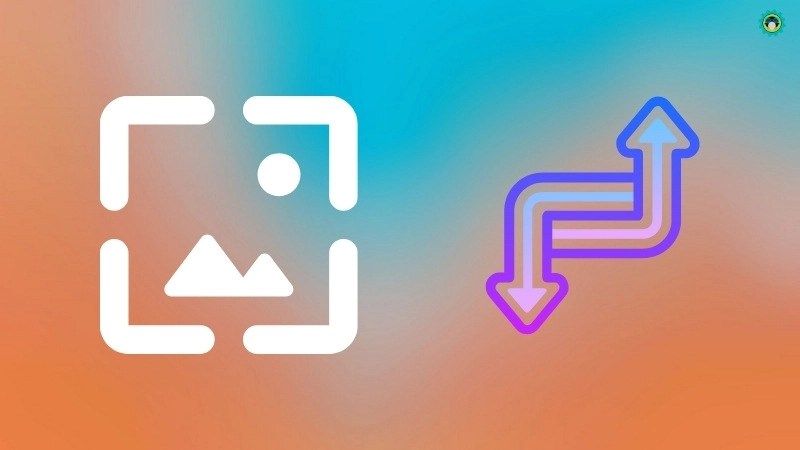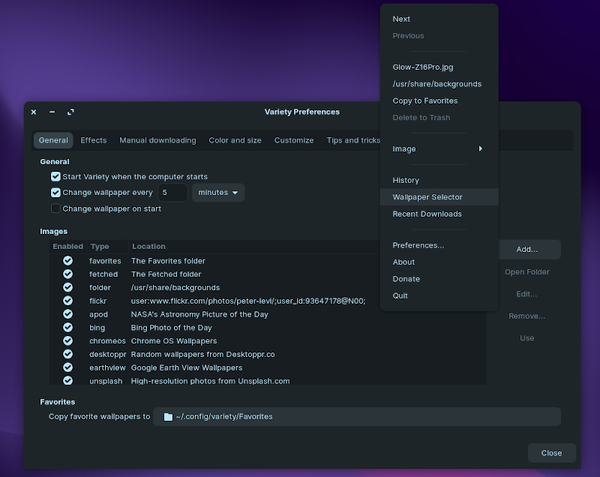- Как установить обои на рабочий стол Линукс (Linux)
- Какие скачать обои рабочего стола для Linux Mint?
- Смена обоев для рабочего стола Linux автоматически
- Динамичные меняющиеся изображения
- Рекомендуемые обои Обновить Ещё
- Лучшие менеджеры обоев в Ubuntu Linux
- Лучшие приложения-обои для Ubuntu
- 1. Wallch
- 2. Variety
- 3. Shotwell
- 4. WonderWall
- 5. Wallpaper Downloader
- SyncWall (прекращена поддержка)
- Что вам нравится больше всего?
Как установить обои на рабочий стол Линукс (Linux)
У Вас наверняка появлялось желание сменить обои для рабочего стола Linux, особенно, когда за компьютером работаете не первый месяц. Смена картинки на экране – это самый простой и верный способ взбодриться в рабочие будни или настроиться на правильный отдых в выходные дни.
Какие скачать обои рабочего стола для Linux Mint?
Все зависит от предпочтений пользователей. Например, девушкам хочется видеть на экране монитора красивую природу, цветущие лужайки, закаты на морском побережье. Часто экран ПК барышень украшают изображения щенков, милых котят, бельчат. На экранах мониторов девушек постарше изображены природные пейзажи или натюрморты. Мужская аудитория предпочитает картинки с пейзажами городских парков, узорами абстракции. Молодые люди не отказываются в удовольствии каждый день смотреть на изящную модель. Детям, конечно, интереснее всего видеть персонажей компьютерных забав или любимых мультипликационных персонажей.
Специалисты сходятся во мнении, что удачный выбор для Linux фона рабочего стола определяет эмоциональное, психологическое настроение пользователя. Картинка должна быть подобрана в соответствии с сегодняшними требованиями психики. Это помогает юзеру ощутить себя комфортно на работе и дома. Например, картинка успокаивающего характера в нервной ситуации подействует как полезный отдых. Настроение человека, в основном, формируется через восприятие зрительно информации, которая может успокаивать или возбуждать нервную систему.
Смена обоев для рабочего стола Linux автоматически
Существуют специальные программы, позволяющие автоматизировать смену темы рабочего стола Linux без участия пользователя. Специальные инструменты давно стали настоящими помощниками юзеров. Теперь поменять фон экрана может каждый, воспользовавшись следующими подсказками.
Чтобы создать пакет с изображениями для смены картинок на рабочем столе Linux, необходимо:
- правой стороной мыши кликаем по директории с обоями для экрана монитора;
- проходим по пунктам: Сценарии – Автоматическая смена. ;
- устанавливаем в добавленном скрипте обновления фона экрана. Скрипт создаст XML-файл в этой же директории;
- следуем по пути: Система – Параметры – Внешний вид, заходим на вкладку «Фон», нажимаем на кнопку «Добавить. »;
в диалоговом окне, которое появилось, открываем уже созданный XML-файл. Если изначально файл не виден, необходимо выбрать отображение всех файлов, тогда образуется список, в котором появится нужный файл;
добавленный рисунок выбираем и устанавливаем в качестве фона на экране ПК.
Благодаря этому способу на Линукс картинки рабочего стола будут оптимально организованы без потери даже самой малой доли производительности.
Динамичные меняющиеся изображения
Хотите, чтобы скаченные обои для Линукс на рабочем столе менялись с определенным интервалом по времени? Нет ничего более простого! Все, что потребуется, это воспользоваться одним проверенным программным приложением — Wallp XML Creator. Программа создает xml файл, в котором пользователь задает информацию о том, какие именно картинки, с каким промежутком во времени будут демонстрироваться на рабочем экране монитора.
Установите программу, запустите ее. Далее, укажите путь к папке, где собраны файлы рисунков рабочего стола и искомый файл. Нажимаете «Получить». После, зайдите в настройки рабочего стола, выберите в качестве обоев для экрана заданный xml файл.
Воспользовавшись приведенными советами по установке картинки рабочего стола на Линукс, Вы станете обладателем красивого, притягивающего внимание, экрана. Скачивайте картинки совершенно бесплатно и наслаждайтесь отличным качеством контента
Рекомендуемые обои Обновить Ещё
Все изображения на этом сайте принадлежат своим правообладателям.
Сайт и его содержимое предназначены только для частного, некоммерческого использования.
Дизайн сайта © 2012-2023, oboi7.com
Лучшие менеджеры обоев в Ubuntu Linux
Все версии Ubuntu имеют набор обоев по умолчанию, которые поставляются вместе с ней. Вы можете легко изменить фон в Ubuntu или создать слайд-шоу из обоев, чтобы перетасовывать фоновое изображение через определенный промежуток времени.
Но если вы хотите использовать новые изображения в качестве обоев и хотите, чтобы они периодически менялись в Ubuntu, вы не можете просто переместить их в системную папку обоев и покончить с этим.
Для этого необходимо отредактировать XML-файл, и поверьте мне, это не очень удобная задача. Вместо этого вы можете использовать специальные приложения для управления обоями в Ubuntu, чтобы сэкономить время и получить нужные вам функции.
Лучшие приложения-обои для Ubuntu
Список составлен без особого порядка. Функции этих приложений более или менее одинаковы и различаются незначительно. Вы можете выбрать любое из них, исходя из своих предпочтений.
1. Wallch
Wallch — это небольшая программа для смены обоев. Вы можете просмотреть любой каталог с изображениями, и он позволит вам выбрать обои или создать слайд-шоу, которое будет меняться автоматически.
Все это можно настроить. В дополнение к слайд-шоу из обоев, он также предоставляет некоторые дополнительные функции, такие как:
- Выбор обоев
- Создание слайд-шоу из обоев
- Отображение «картинки дня» из Википедии для получения рандомных обоев
- Установить живую Землю в качестве фона рабочего стола
- Веб-сайт для установки в качестве фона рабочего стола (например, установить новостную ленту веб-сайта фоном рабочего стола)
Официально в нем упоминается поддержка рабочих сред GNOME, MATE, Xfce и LXDE. Поэтому, если вы хотите попробовать его на других окружениях рабочего стола, он может работать или не работать.
Хотя вы можете установить обои с часами, при написании этой статьи я не смог найти в сети файл, необходимый для их установки.
Вы можете напрямую установить его из программного центра вашего дистрибутива Linux.
Если вы хотите использовать терминал, используйте следующую команду, чтобы установить его:
Чтобы удалить его, используйте следующую команду:
2. Variety
Variety — это многофункциональная программа для смены обоев, ориентированная на автоматическую смену обоев.
Если у вас закончились идеи для новых обоев, Variety может стать вашим лучшим выбором. Ведь он позволяет получать обои из различных онлайн-источников, включая Flickr, Wallpapers.net, NASA Astronomy Picture of the Day и другие.
Вы можете применять эффекты и даже настраивать внешний вид имеющихся обоев. В дополнение к возможностям настройки, вы также получаете значок в системном трее для быстрого перебора обоев или изменения ваших предпочтений.
В целом, этот менеджер предлагает следующие возможности:
- Смена обоев вручную или автоматически
- Смена обоев при запуске
- Добавить случайные эффекты к обоям
- Показывать случайные цитаты на обоях
- Поддержка цифровых часов
- Получение обоев из различных онлайн-источников
- Перетаскивание изображений из URL
- Контроль буфера обмена для автоматического получения изображений с URL и сохранения их (из выбранных источников или всех)
- Синхронизация обоев между компьютерами
- Получение персонализированных рекомендаций по выбору обоев
- Не требует много ресурсов
Чтобы установить его, вы можете поискать его в программном центре. В любом случае вы можете использовать следующие команды в терминале:
sudo add-apt-repository ppa:peterlevi/ppa sudo apt update sudo apt install variety-slideshowЧтобы удалить Variety, используйте следующие команды:
sudo apt remove variety sudo add-apt-repository -r ppa:peterlevi/ppa3. Shotwell
Shotwell — одна из лучших программ для управления фотографиями, доступных для Linux. Хотя это приложение не является в первую очередь менеджером обоев, оно дает вам возможность установить фоновый рисунок или слайд-шоу.
Сначала импортируются все ваши фотографии из определенного каталога, а затем вы можете выбрать любое изображение в качестве фона рабочего стола.
Если вы выберете несколько изображений, вы можете настроить их автоматическую смену в виде слайд-шоу.
Вы можете установить его непосредственно через программный центр или просто ввести следующую команду в терминале:
sudo apt install shotwell4. WonderWall
WonderWall поддерживает большинство популярных сред рабочего стола. Он позволяет настраивать параметры в соответствии с окружением рабочего стола и экраном.
Вы можете скрыть обои NSFW и аниме, если не хотите, чтобы на экране появлялись случайные обои. Можно выбрать место загрузки, чтобы сохранить все ваши любимые обои.
В любом случае, чтобы установить обои в качестве фона рабочего стола, необходимо загрузить их из подборки перед применением или обрезкой.
В отличие от некоторых других приложений, это бесплатное. Но также вам придется приобрести подписку, если хотите продолжать пользоваться всеми функциями.
Вы можете найти пакет Flatpak и Snap для WonderWall. Выберите любой из них на рабочем столе Linux, чтобы начать работу.
5. Wallpaper Downloader
Wallpaper Downloader — это простое и полезное приложение для загрузки новых обоев и их автоматической смены.
Вы можете настроить порядок обоев и выбрать загрузку из таких источников, как DeviantArt, Wallpaper fusion, Unsplash и других. При желании вы можете установить фильтр, чтобы выбрать обои по ключевым словам или избежать обоев, которые вам не нравятся.
Wallpaper Downloader доступен в виде пакета Flatpak и Snap для различных дистрибутивов Linux. Если вы хотите использовать терминал через PPA, введите эти команды для его установки:
sudo add-apt-repository ppa:eloy-garcia-pca/wallpaperdownloader sudo apt update sudo apt install wallpaperdownloaderSyncWall (прекращена поддержка)
SyncWall — это еще одно приложение для смены обоев для Ubuntu и Linux Mint. Помимо основных функций смены обоев, оно обладает уникальной функцией, позволяющей синхронизировать смену обоев между несколькими рабочими станциями в локальной сети. Его возможности можно перечислить следующим образом:
- менять обои при запуске, через интервал или в фиксированное время
- определение системных горячих клавиш для смены обоев вручную.
- базовая поддержка нескольких мониторов для совместного использования обоев на разных экранах
- добавлять специальные эффекты (тиснение, края, размытие, . ) к отображаемым обоям.
- ранжировать изображения, чтобы чаще отображать их при выборе случайного порядка.
- несколько методов изменения размера и заливки фона
- сетевая синхронизация смены обоев
- живые обои
- доступно для Linux и Windows
Чтобы установить SyncWall в Ubuntu и Linux Mint, вы можете использовать следующие команды в терминале:
sudo add-apt-repository ppa:nilarimogard/webupd8 sudo apt-get update sudo apt-get install syncwallЧтобы удалить SyncWall, используйте следующие команды:
sudo apt-get remove syncwall sudo add-apt-repository -r ppa:nilarimogard/webupd8Что вам нравится больше всего?
Конечно, если вы предпочитаете менять обои вручную, я понимаю. Но, благодаря этим приложениям, вы можете собрать хорошую коллекцию обоев, не прилагая никаких ручных усилий.
Часто ли вы меняете обои? Если да, то какое приложение вы используете для автоматической смены фона рабочего стола в Ubuntu или Linux Mint?
Дайте мне знать ваши мысли в комментариях ниже.